Dashboardを使用する
テナント設定
-
[Dashboard] > [Settings(設定)] > [Signing Keys(署名鍵)]に移動します。
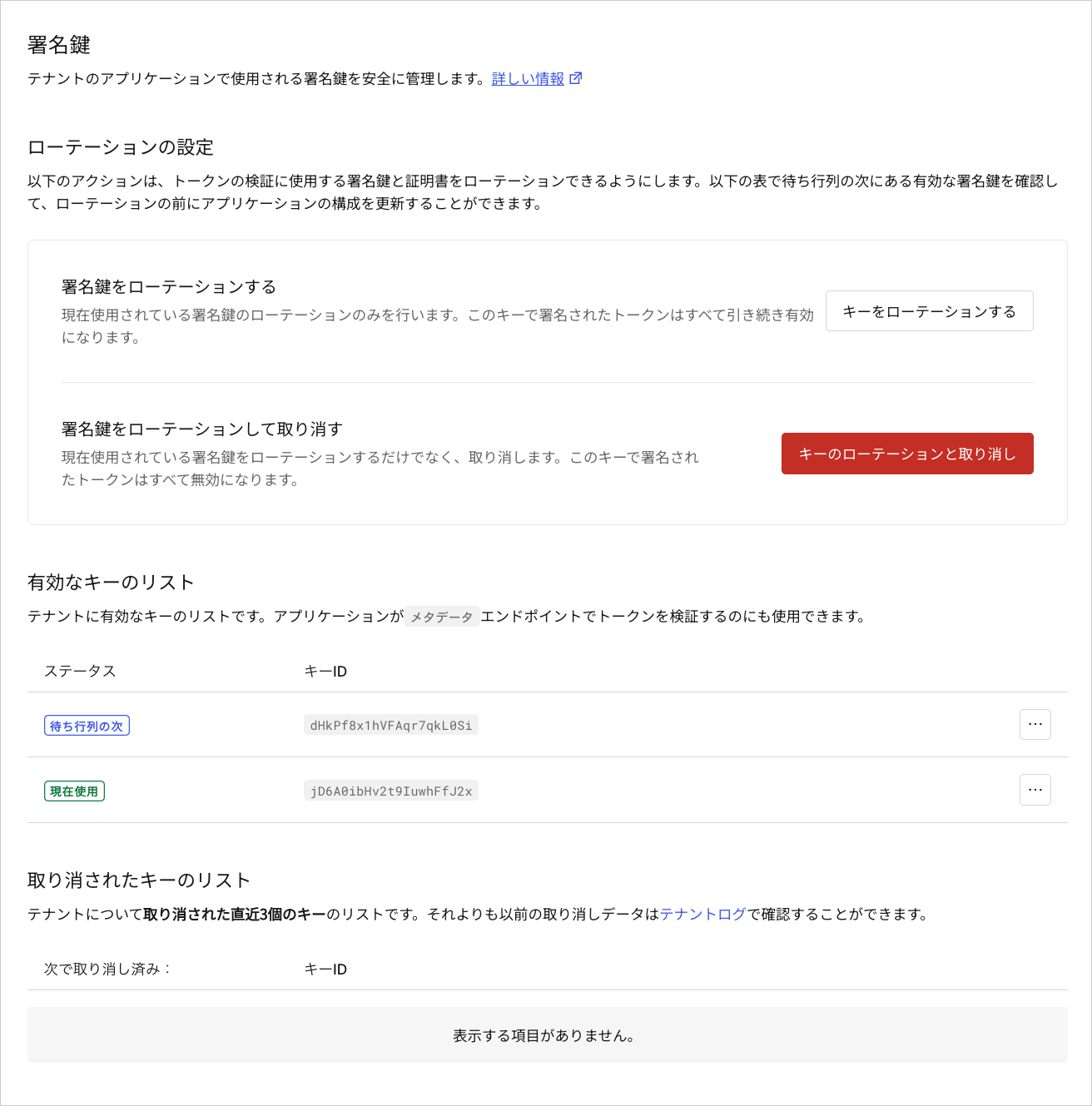
-
[Rotation Settings(ローテーション設定)] ** セクションから、[List of Valid Keys(有効な鍵のリスト)]** と [List of Revoked Keys(取り消された鍵のリスト)] を見つけます。
- [List of Valid Keys(有効な鍵のリスト)] セクションには、テナントで現在使用されている署名鍵に加えて、署名鍵のローテーションで次に使用される署名鍵がリストされています。以前に署名鍵をローテーションしたことがある場合には、以前に使用されていた署名鍵もリストに含まれます。
- [List of Revoked Keys(取り消された鍵のリスト)] セクションには、テナントで最近取り消された3つの署名鍵がリストされます。
アプリケーションの設定
使用している署名アルゴリズムのタイプによって、アプリケーションの署名鍵、および/またはクライアントシークレットを確認することもできます。署名アルゴリズムにRS256を使用している場合
- [Dashboard] > [Applications(アプリケーション)]に移動し、アプリケーションの名前を選択すると表示されます。
- [Settings(設定)] タブの下までスクロールし、[Advanced Settings(高度な設定)] を選択します。
-
[Certificates(証明書)] タブに移動し、[Signing Certificate(署名証明書)] フィールドを見つけてください。
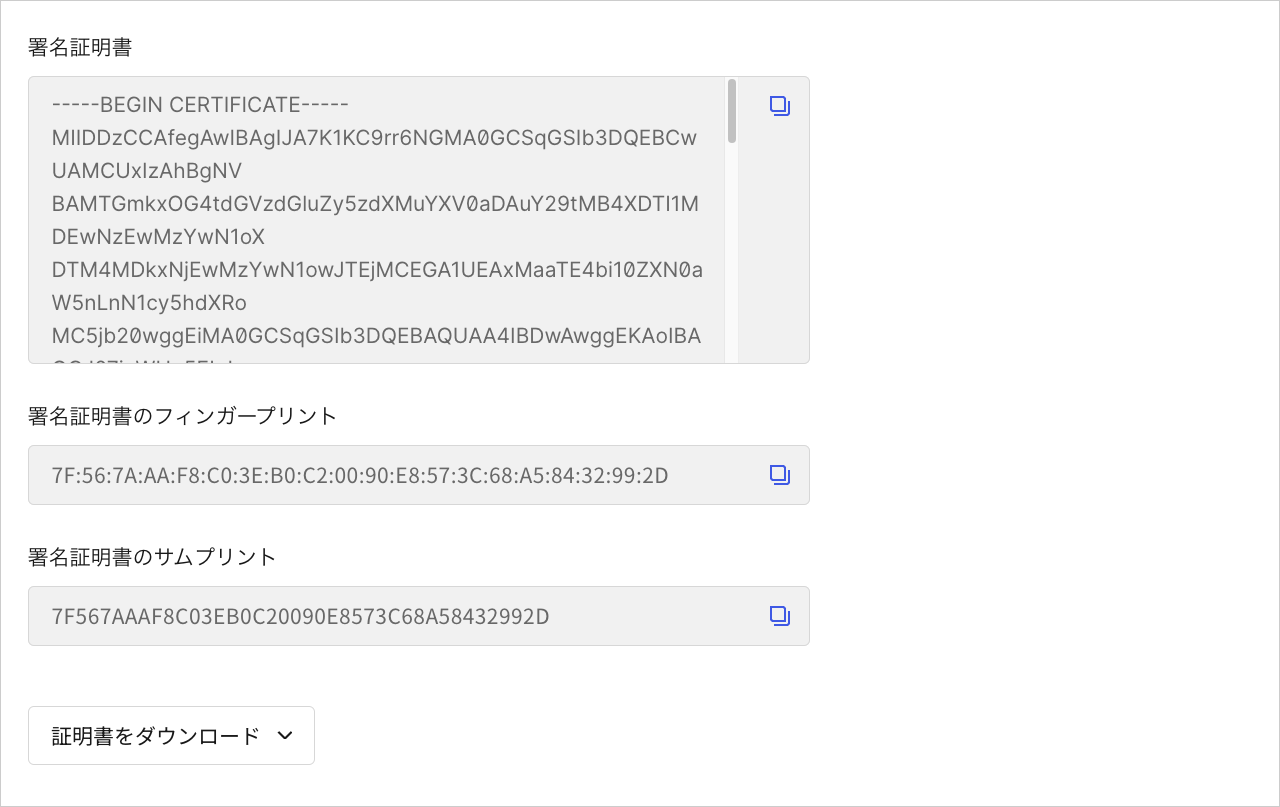
署名アルゴリズムにHS256を使用している場合
- [Dashboard] > [Applications(アプリケーション)]に移動し、アプリケーションの名前を選択すると表示されます。
-
[Basic Information(基本情報)] の下に、クライアントシークレットに対する [Client Secret(クライアントシークレット)] フィールドを見つけてください。
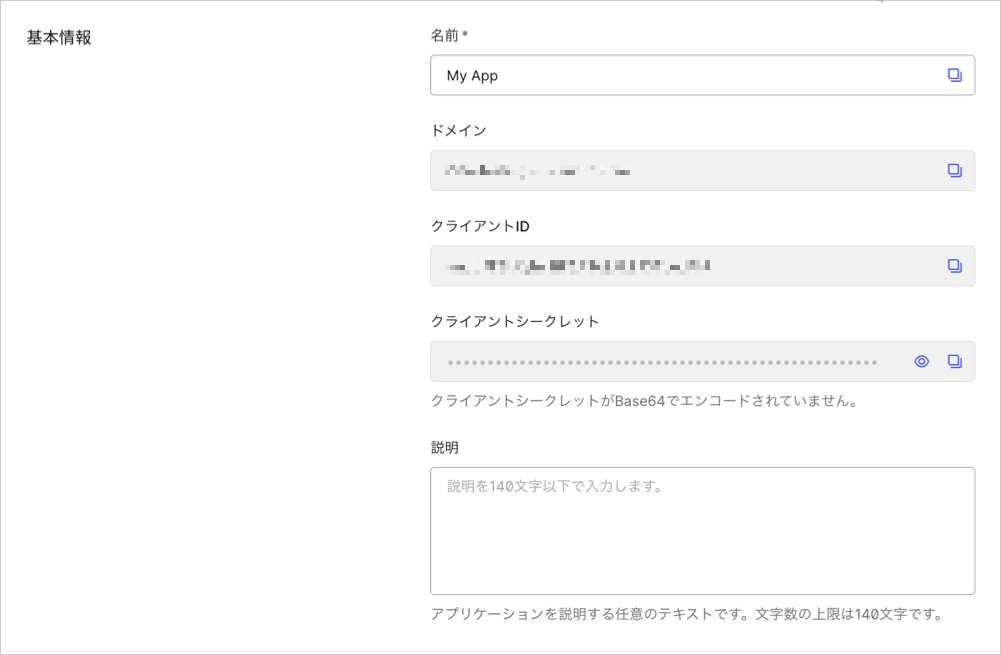
Management APIを使用する
すべての署名鍵を取得する
GET呼び出しを/keys/signingエンドポイントに対して行います。{yourMgmtApiAccessToken}プレースホルダーの値をManagement APIのアクセストークンで置き換えてください。
| 値 | 説明 |
|---|---|
MGMT_API_ACCESS_TOKEN | read:signing_keysスコープのあるManagement APIのアクセストークン。 |
単一の署名鍵を取得する
GET呼び出しを/keys/signingエンドポイントに対して行います。{yourKeyId}と{yourMgmtApiAccessToken}のプレースホルダーの値を、それぞれ署名鍵IDとManagement APIのアクセストークンに置き換えてください。
| 値 | 説明 |
|---|---|
YOUR_KEY_ID | 表示する署名鍵のID。署名鍵IDを見つける方法については、「JSON Web鍵セットを見つける」を参照してください。 |
MGMT_API_ACCESS_TOKEN | スコープread:signing_keysを持つManagement APIのアクセストークン。 |

